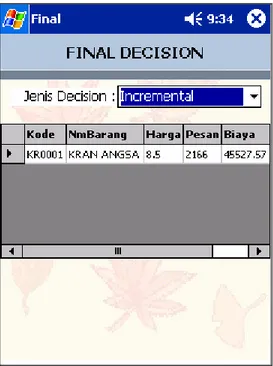BAB 4
IMPLEMENTASI & EVALUASI
4.1. Spesifikasi Kebutuhan Program 4.1.1. Spesifikasi Hardware
Spesifikasi Hardware yang dianjurkan adalah: • Pocket PC HP iPAQ h4150
4.1.2. Spesifikasi Software
Spesifikasi Software yang dianjurkan adalah: • Sistem Operasi Pocket PC 2002 SDK • Microsoft SQL server CE 2000 versi 2.0
81
4.2. Menjalankan Program Aplikasi
Gambar 4.1 adalah tampilan awal ketika program “Inventory Decision Support
System v.01” dijalankan. Tombol “Start” diklik untuk loading program yang akan menampilkan berbagai macam pilihan pada layar Main Menu seperti yang terlihat pada
Gambar 4.2.
Gambar 4.1 Tampilan Layar Welcome
82
Gambar 4.2 Tampilan Layar Main Menu
Pada layar Main Menu terdapat enam pilihan. Pemilihan dilakukan dengan cara mengklik gambar yang diinginkan. Berikut ini adalah fungsi yang akan dijalankan jika sebuah gambar diklik.
• Klik gambar “STOCK” untuk menampilkan layar lihat demand, stock
position sekarang dan reorder point.
• Klik gambar “DECISION” untuk menampilkan layar Decision. • Klik gambar “FINAL” untuk menampilkan layar Final Decision.
• Klik gambar “MANAGEMENT” untuk menampilkan layar Management. • Klik gambar “ABOUT” untuk menampilkan layar About.
83
Gambar 4.3
Tampilan layar Main Menu-Decision
Pada layar Main Menu-Decision (Gambar 4.3) terdapat empat pilihan, diantaranya sebagai berikut.
• Pilih gambar “Incremental Discount” untuk menampilkan layar
Incremental Quantity Discount.
• Pilih gambar “All-Units Discount” untuk menampilkan layar All-Units
Quantity Discount.
• Pilih gambar “Special Sale Prices” untuk menampilkan layar Special Sale
Prices.
• Pilih gambar “Known Price Increases” untuk menampilkan layar Known
Price Increases.
• Pilih gambar “Constraints” untuk menampilkan layar Constraints Detail. Pada layar Main Menu-Decision ini manajer harus peka melihat kondisi yang ada sekarang dan memutuskan memilih salah satu pilihan tersebut.
84
Pada layar Constraints-Constraints detail (Gambar 4.4) terdapat tiga pilihan seperti yang terlihat pada gambar berikut.
Gambar 4.4
Tampilan Layar Constraints-Constraints Detail
• Klik gambar “Capital Constraint” untuk menampilkan layar Capital
Constraint.
• Pilih “Storage Constraint” untuk menampilkan layar Storage Constraint. • Pilih “Both” untuk menampilkan layar Capital & Storage Constraint.
Gambar 4.5 adalah tampilan layar Incremental Quantity Discount. Incremental Quantity Discount adalah suatu kondisi di mana seorang manajer
ditawari dengan sebuah daftar harga diskon yang diurut berdasarkan kuantitas barang yang dibeli. Incremental Quantity Discount hanya berlaku pada barang-barang tertentu yang melebihi jumlah price break. Pembelian barang-barang yang semakin banyak akan mendapatkan harga per unit yang semakin murah.
85
Gambar 4.5
Tampilan Layar Incremental Quantity Discount-Input
Gambar 4.6
Tampilan Layar Incremental Quantity Discount-Browse
Layar Input ini digunakan untuk menginput data-data dari suatu barang yang mendapatkan diskon. Pertama-tama dipilih salah satu kategori barang kemudian diklik tombol “…” yang berfungsi untuk mengambil kode barang dan
86
nama barang yang ada di tabel “Barang” berdasarkan kategori yang dipilih (lihat
Gambar 4.6).
Gambar 4.7
Tampilan Layar Incremental Quantity Discount-Add Price Schedule
Selanjutnya diklik tabulasi “Add Price Schedule” untuk menampilkan layar Incremental Quantity Discount-Add Price Schedule (Gambar 4.7) yang digunakan untuk menginput harga barang diskon yang diurut berdasarkan interval jumlah barang yang akan dibeli. From adalah batas bawah interval. To adalah batas atas interval. Tombol “ADD SCHEDULE” diklik jika ingin menambahkan daftar harga yang baru. Tombol “CALCULATION” diklik untuk menghitung jumlah pesanan yang optimal dan yang valid serta menghitung total cost pada setiap interval jumlah barang.
Gambar 4.8 adalah tampilan Layar Incremental Quantity Discount-Decision ketika tabulasi Discount-Decision diklik.
87
Gambar 4-8
Tampilan Layar Incremental Quantity Discount-Decision
Layar Incremental Quantity Discount-Decision akan menampilkan sejumlah daftar harga yang sudah diinput pada layar Incremental Quantity
Discount-Add Price Schedule dan semua perhitungan yang sudah dilakukan saat
menekan tombol “CALCULATION”. Pada baris ketiga yang terpilih, terlihat bahwa pemesanan barang dengan jumlah berkisar diantara 1200 hingga 4800 dengan harga 8.5 merupakan keputusan yang paling optimal, karena memiliki
total cost paling minimum. Ini ditandai dengan adanya tulisan “BEST“ pada
kolom ket (keterangan). Tombol “DETAIL” diklik untuk menampilkan rincian data perhitungan dan selanjutnya tabulasi “See Detail” diklik untuk menampilkan layar Incremental Quantity Discount-See Detail (Gambar 4.9).
88
Gambar 4.9
Tampilan Layar Incremental Quantity Discount-See Detail
Tombol “SAVE” diklik untuk menyimpan jumlah pesanan, keterangan pemesanan dan total cost. Tombol “CANCEL” diklik untuk kembali ke layar
Main Menu.
Gambar 4.10 adalah tampilan layar Units Quantity Discount. All-Units Quantity Discount adalah suatu kondisi di mana seorang manajer ditawari
dengan sebuah daftar harga diskon yang diurut berdasarkan kuantitas barang yang dibeli. Berbeda dengan Incremental Discount, All-Units Discount berlaku pada semua barang yang berada dalam interval jumlah barang. Pembelian barang yang semakin banyak akan mendapatkan harga per unit yang semakin murah.
89
Gambar 4.10
Tampilan Layar All-Units Quantity Discount-Input
Layar Input ini digunakan untuk menginput data-data dari suatu barang yang mendapatkan diskon. Pertama-tama dipilih salah satu kategori barang kemudian diklik tombol “…” yang berfungsi untuk mengambil kode barang dan nama barang yang ada di tabel “Barang” berdasarkan kategori yang dipilih.
90
Gambar 4.11
Tampilan Layar All-Units Quantity Discount-Add Price Schedule
Selanjutnya diklik tabulasi “Add Price Schedule” untuk menampilkan layar All-Units Quantity Discount-Add Price Schedule (Gambar 4.11) yang digunakan untuk menginput harga barang diskon yang diurut berdasarkan interval jumlah barang yang akan dibeli. From adalah batas bawah interval. To adalah batas atas interval. Tombol “ADD SCHEDULE” diklik jika ingin menambahkan daftar harga yang baru. Tombol “CALCULATION” diklik untuk menghitung jumlah pesanan yang optimal dan yang valid serta menghitung total cost pada setiap interval jumlah barang.
Gambar 4.12 adalah tampilan Layar All-Units Discount-Decision ketika
91
Gambar 4.12
Tampilan Layar All-Units Quantity Discount-Decision
Layar All-Units Quantity Discount-Decision akan menampilkan semua perhitungan yang sudah dilakukan saat menekan tombol “CALCULATION”. Dari layar ini diketahui bahwa EOQ dengan harga unit 9 adalah tidak valid. Oleh sebab itu total cost tidak dihitung, karena total cost yang dihasilkan pasti tidak optimum. Perhitungan dilanjutkan pada harga unit 10 dan perhitungan menghasilkan EOQ yang valid. Karena EOQ valid maka total biaya pada harga unit 10 dihitung. Selanjutnya perhitungan total cost dilakukan pada setiap jumlah barang yang lebih besar.
Gambar 4.13 adalah tampilan layar Special Sale Prices. Special sale prices adalah suatu kondisi di mana supplier menawarkan harga khusus yang
92
Gambar 4.13
Tampilan Layar Special Sale Prices-Input
Pada layar Special Sale Prices-Input, terdapat dua pilihan yang menggambarkan keadaan stock position sekarang. Pilih “Mendekati Reorder Point” jika stock position sekarang sedang mendekati reorder point. Keputusan untuk menerima special order ini dapat dilihat pada tabulasi Decision A. Pilih “Masih ada q unit” jika stock position masih terdapat sebanyak q unit. Keputusan untuk special order dapat dilihat pada tabulasi Decision A jika perhitungan menunjukkan bahwa biaya penghematan (g*) lebih besar atau sama dengan nol. Sedangkan keputusan untuk special order dapat dilihat pada tabulasi Decision B jika perhitungan menunjukkan bahwa biaya penghematan (g*) lebih kecil dari nol. Selanjutnya pilih salah satu kategori barang dan tekan tombol “…” untuk mengambil kode barang dan nama barang berdasarkan kategori yang dipilih tersebut.
93
Gambar 4.14
Tampilan Layar Special Sale Prices-Input Detail
Layar Special Sale Prices-Input Detail (Gambar 4.14) merupakan lanjutan pengisian data barang dari layar Special Sale Prices-Input. Klik tombol “CALCULATION” untuk melakukan perhitungan dan berfungsi untuk memutuskan apakah tawaran special order layak diterima atau tidak. Jika diterima maka program akan memberikan informasi berupa berapa jumlah yang harus dipesan dan berapa biaya penghematannya. Gambar 4.15 adalah tampilan layar Special Sale Prices-Decision A jika special order diterima.
94
Gambar 4.15
Tampilan Layar Special Sale Prices-Decision A
Tombol “SAVE” diklik untuk menyimpan data perhitungan ke tabel “TSpecial” pada database. Tombol “CANCEL” diklik untuk membatalkan seluruh proses dan kembali ke Main Menu.
Gambar 4-16 adalah tampilan layar Special Sale Prices-Decision B jika special order tidak diterima.
95
Gambar 4.16
Tampilan Layar Special Sale Prices-Decision B
Layar Special Sale Prices-Decision B akan menampilkan informasi agar manajer mengabaikan tawaran special order tersebut karena
* ) /( *
ˆ P P d Q
Q ≤ − . Hal ini juga berarti jika pemesanan tetap dilakukan maka perusahaan akan mengalami kerugian sebesar 1520. Sebaliknya program menganjurkan manajer lebih baik melakukan pemesanan dengan cara perhitungan
EOQ biasa pada saat regular replenishment.
Tombol “SAVE” diklik untuk menyimpan data perhitungan ke tabel “TSpecial” pada database. Tombol “CANCEL” diklik untuk membatalkan seluruh proses dan kembali ke Main Menu.
Gambar 4.17 adalah tampilan layar Known Price Increases. Known Price Increases adalah suatu kondisi di mana supplier memberitahu manajer
96
kondisi seperti ini, manajer tergerak untuk membeli barang dalam jumlah banyak sebelum terjadi kenaikan harga.
Gambar 4.17
Tampilan Layar Known Price Increases-Input
Pada layar Known Price Increases-Input, terdapat dua pilihan yang menggambarkan keadaan stock position sekarang. Pilih “Mendekati Reorder Point” jika stock position sekarang sedang mendekati reorder point. Keputusan untuk menerima special order ini dapat dilihat pada tabulasi Decision A. Pilih “Stock Position masih banyak” jika stock position masih terdapat sebanyak q unit. Keputusan untuk membeli sebelum kenaikan harga dapat dilihat pada tabulasi
Decision A jika perhitungan menunjukkan bahwa biaya penghematan (g*) tidak
lebih kecil dari nol. Sedangkan keputusan untuk membeli sebelum kenaikan harga dapat dilihat pada tabulasi Decision B jika perhitungan menunjukkan bahwa biaya penghematan (g*) lebih kecil dari nol. Selanjutnya pilih salah satu kategori barang
97
dan tekan tombol “…” untuk mengambil kode barang dan nama barang berdasarkan kategori yang dipilih tersebut.
Gambar 4.18
Tampilan Layar Known Price Increases-Input Detail
Layar Known Price Increases-Input Detail (Gambar 4.18) merupakan lanjutan pengisian data barang dari layar Known Price Increases-Input. Tombol “CALCULATION” diklik untuk melakukan perhitungan dan berfungsi untuk memutuskan apakah pembelian sebelum kenaikan harga layak diterima atau tidak. Jika diterima maka program akan memberikan informasi berupa berapa jumlah yang harus dipesan dan berapa biaya penghematannya. Gambar 4.19 adalah tampilan layar Known Price Increases-Decision A jika tawaran diterima.
98
Gambar 4.19
Tampilan Layar Known Price Increases-Decision A
Tombol “SAVE” diklik untuk menyimpan data perhitungan ke tabel “TKnown” pada database. Tombol “CANCEL” diklik untuk membatalkan seluruh proses dan kembali ke Main Menu.
Gambar 4.20 adalah tampilan layar Known Price Increases-Decision B
99
Gambar 4.20
Tampilan Layar Known Price Increases-Decision B
Layar Known Price Increases-Decision B akan menampilkan informasi agar manajer mengabaikan tawaran tersebut karena jika pemesanan tetap dilakukan maka perusahaan akan mengalami kerugian sebesar 1712.14. Sebaliknya program menganjurkan manajer lebih baik melakukan pemesanan dengan cara perhitungan EOQ biasa sebesar 400 pada saat regular replenishment.
Tombol “SAVE” diklik untuk menyimpan data perhitungan ke tabel “TKnown” pada database. Tombol “CANCEL” diklik untuk membatalkan seluruh proses dan kembali ke Main Menu.
Kendala-kendala yang biasa menjadi penghambat dalam suatu pembelian barang adalah keterbatasan modal, keterbatasan gudang mau pun kedua-duanya.
Gambar 4.21 menunjukkan pilihan manajer yang tepat saat mengalami kesulitan
untuk melakukan pembelian barang secara optimal, sedangkan perusahaan sedang mengalami kendala modal senilai J.
100
Gambar 4.21
Tampilan Layar Capital Constraint-Input
Layar Capital Constraint-Input ini digunakan untuk menginput data-data dari suatu barang. Pertama-tama dipilih salah satu kategori barang kemudian diklik tombol “…” yang berfungsi untuk mengambil kode barang dan nama barang yang ada di tabel “Barang” berdasarkan kategori yang dipilih.
101
Gambar 4.22
Tampilan Layar Capital Constraint-Input Detail
Layar Capital Constraint-Input Detail (Gambar 4.22) merupakan lanjutan pengisian data barang dari layar Capital Constraint-Input. Tombol “ADD” diklik untuk menambah data barang yang baru. Tombol “CALCULATION” diklik untuk melakukan perhitungan dan berfungsi untuk menentukan jumlah pembelian optimum yang harus dilakukan agar memperoleh biaya yang seminimal mungkin dan tetap tidak melebihi batas modal maksimum. Gambar 4.23 adalah hasil perhitungan jumlah pesanan dan modal maksimum dari tiap-tiap barang.
102
Gambar 4.23
Tampilan Layar Capital Constraint-Decision
Tombol “SAVE” diklik untuk menyimpan data perhitungan ke tabel “TCapital” pada database. Tombol “CANCEL” diklik untuk membatalkan seluruh proses dan kembali ke Main Menu.
Gambar 4.24 menunjukkan pilihan manajer yang tepat saat mengalami
kesulitan untuk melakukan pembelian barang secara optimal, karena perusahaan sedang mengalami kekurangan kapasitas gudang.
103
Gambar 4.24
Tampilan Layar Storage Constraint-Input
Layar Storage Constraint-Input ini digunakan untuk menginput data-data dari suatu barang. Pertama-tama dipilih salah satu kategori barang, kemudian diklik tombol “…” yang berfungsi untuk mengambil kode barang dan nama barang yang ada di tabel “Barang” berdasarkan kategori yang dipilih.
104
Gambar 4.25
Tampilan Layar Storage Constraint-Input Detail
Layar Storage Constraint-Input Detail (Gambar 4.25) merupakan lanjutan pengisian data barang dari layar Storage Constraint-Input. Tombol “ADD” diklik untuk menambah data barang yang baru. Tombol “CALCULATION” diklik untuk melakukan perhitungan dan berfungsi untuk menentukan jumlah pembelian optimum yang harus dilakukan agar memperoleh biaya yang seminimal mungkin dan tetap tidak melebihi batas ruang maksimum.
Gambar 4.26 adalah hasil perhitungan jumlah pesanan dan ruang maksimum dari
105
Gambar 4.26
Tampilan Layar Storage Constraint Decision
Tombol “SAVE” diklik untuk menyimpan data perhitungan ke tabel “TStorage” pada database. Tombol “CANCEL” diklik untuk membatalkan seluruh proses dan kembali ke Main Menu.
Gambar 4.27 menunjukkan pilihan manajer yang tepat saat mengalami
kesulitan untuk melakukan pembelian barang secara optimal, karena perusahaan sedang mengalami kendala modal sebesar J dan kekurangan kapasitas gudang.
106
Gambar 4.27
Tampilan Layar Capital & Storage Constraint-Input
Layar Capital & Storage Constraint-Input ini digunakan untuk menginput data-data dari suatu barang. Pertama-tama dipilih salah satu kategori barang kemudian diklik tombol “…” yang berfungsi untuk mengambil kode barang dan nama barang yang ada di tabel “Barang” berdasarkan kategori yang dipilih.
107
Gambar 4.28
Tampilan Layar Capital & Storage Constraint-Input Detail
Layar Capital & Storage Constraint-Input Detail (Gambar 4.28) merupakan lanjutan pengisian data barang dari layar Capital & Storage
Constraint-Input. Tombol “ADD” diklik untuk menambah data barang yang baru.
Tombol “CALCULATION” diklik untuk melakukan perhitungan dan berfungsi untuk menentukan jumlah pembelian optimum yang harus dilakukan agar memperoleh biaya yang seminimal mungkin dan tetap tidak melebihi batas modal dan batas ruang maksimum. Gambar 4.29 adalah hasil perhitungan jumlah pesanan, modal dan ruang maksimum dari tiap-tiap barang.
108
Gambar 4.29
Tampilan Layar Capital & Storage Constraint-Decision
Tombol “SAVE” diklik untuk menyimpan data perhitungan ke tabel “TBoth” pada database. Tombol “CANCEL” diklik untuk membatalkan seluruh proses dan kembali ke Main Menu.
109
Kembali pada Main Menu, Layar Main Menu-Stock akan ditampilkan seperti Gambar 4.30 ketika gambar “STOCK” diklik. Klik tombol “SEARCH” untuk mencari informasi demand, stock position dan reorder point berdasarkan kategori dan kode barang yang dipilih.
Gambar 4.30
110
Ketika gambar “MANAGEMENT” diklik maka program akan menampilkan layar Management seperti terlihat pada Gambar 4.31. Disini manajer dapat memilih salah satu kategori barang dan menampilkannya dalam bentuk tabel.
Gambar 4.31
111
Jika manajer ingin menambah barang baru ke dalam tabel maka manajer boleh mengklik tombol “ADD”. Selanjutnya program akan menampilkan layar Management-Operation seperti terlihat pada Gambar 4.32.
Gambar 4.32
Tampilan Layar Management-Add Operation
Jika manajer ingin mengubah suatu data barang yang ada pada tabel, maka manajer harus mengklik barang yang dimaksud, kemudian mengklik tombol “EDIT” untuk melakukan perubahan. Proses ini ditunjukkan pada Gambar 4.33.
112
Gambar 4.33
Tampilan Layar Management-Edit Operation
Gambar 4.34 akan menampilkan sejumlah keputusan yang pernah dibuat oleh seorang manajer. Keputusan tersebut akan ditampilkan berdasarkan jenis
decision yang dipilih.
Gambar 4.34
113
Akhir dari keseluruhan penjelasan diatas Gambar 4.35 adalah tampilan layar About Me yang berisikan nama, nim, jurusan pembuat software ini dan tahun pembuatannya.
Gambar 4.35
114
4.3. Evaluasi
Pada tahap evaluasi ini, didapat beberapa hasil pengamatan sewaktu implementasi program aplikasi ini dilakukan, diantaranya:
1. Manajer lebih mudah memutuskan berapa jumlah barang yang harus dipesan ketika ada tawaran dengan harga khusus dari supplier.
2. Jumlah persediaan tetap dapat lebih optimal meskipun terkendala oleh keterbatasan modal.